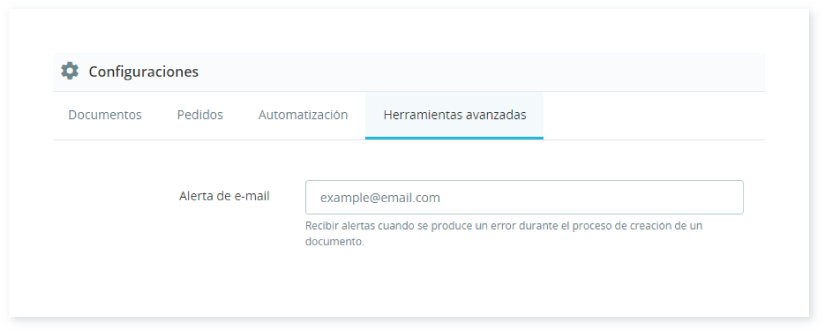Guía paso a paso
¡Encuentra todos los procedimientos completamente explicados!
Siéntete siempre apoyado, incluso cuando no estás en contacto con nosotros.
Temas relacionados
Prestashop
Plugins & parcerias
Como configurar o Plugin Prestashop
No separador Configurações é necessário selecionar as opções de conta.
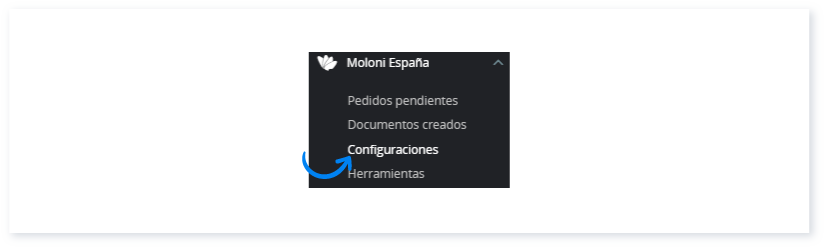
Em Documentos
1. Deve selecionar o tipo de documento que pretende que seja emitido no Moloni: factura + cobro de factura, factura simplificada, albarán, pedido de cliente, presupuesto y factura proforma.
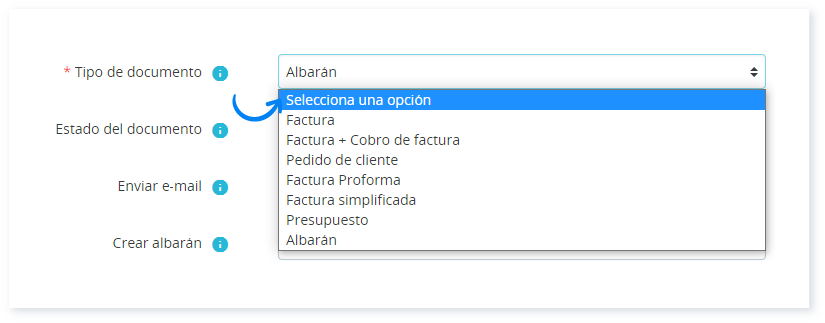
2. Na Série de documento deve selecionar a série onde pretende que os documentos sejam emitidos.
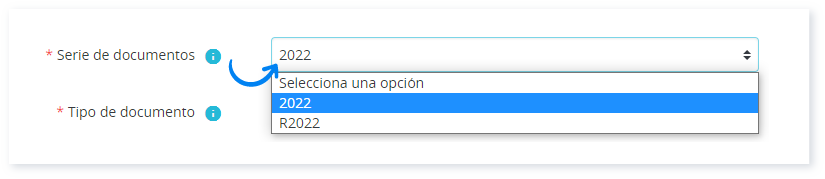
3. No Estado do documento pode selecionar como pretende que os documentos sejam emitidos, se fechados ou em rascunho, de forma a poder editá-los antes de os fechar. No início ou durante o período experimental, aconselhamos a selecionar em rascunho e no Moloni, de forma manual até ter tudo configurado de forma correta. É importante indicar que se os valores totais não coincidirem em ambas as plataformas, o documento é criado no Moloni, mas em estado de rascunho.
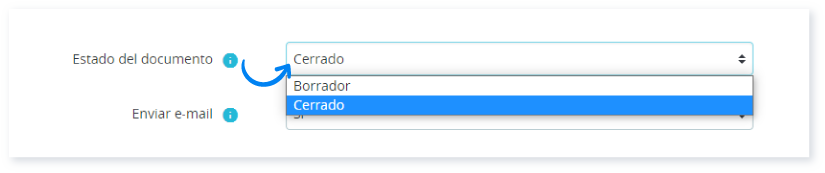
4. Enviar documento por e-mail, aqui pode selecionar se o documento é enviado por e-mail, de forma automática, quando o documento se encontra fechado.
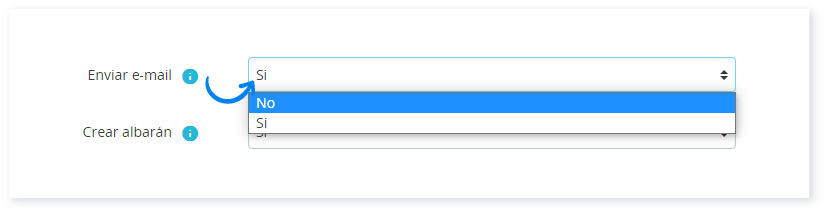
5. Em unidade de medida, pode selecionar a unidade de medida para ser utilizada na criação do artigo. No entanto, a unidade de medida pode ser alterada na ficha do artigo.
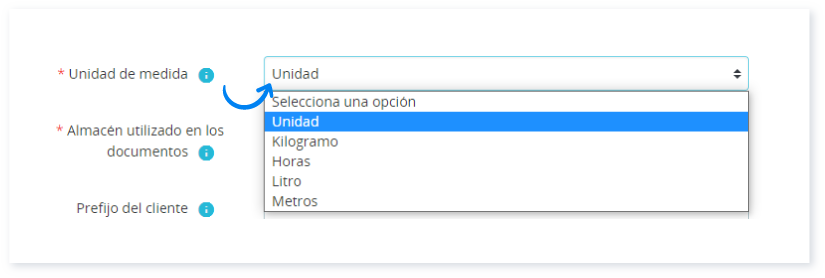
6. Código do cliente - Para a criação dos clientes no Moloni, utilize o código correspondente ao colocado neste campo. Um cliente deve ter um identificador único no Moloni, e pode usar esta opção para adicionar um código a esse identificador. Se estabelecer um código “PS_”, os números de cliente vão ser incrementados, por exemplo, PS_1; PS_2, PS_3, etc. Esta ferramenta é útil para saber quais são os clientes criados pelo módulo.
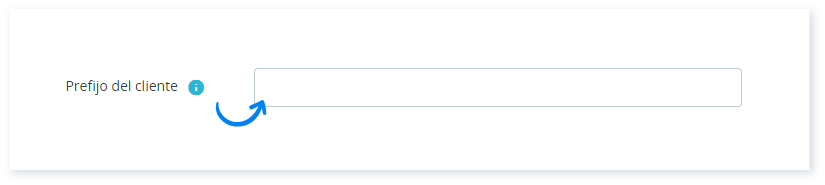
7. Utilizar a descrição e o resumo do produto, quer isto dizer que vai ser utilizada a descrição e o resumo do artigo no Moloni ou no Prestashop.
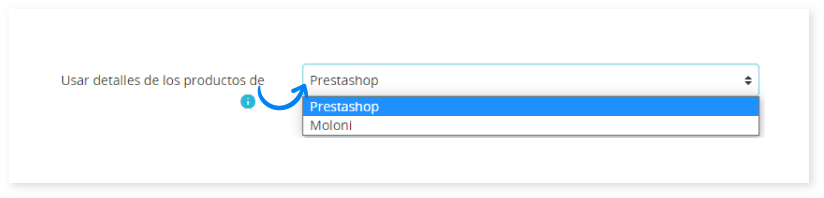
8. Motivo de isenção do artigo - é utilizado se o artigo não tem impostos.
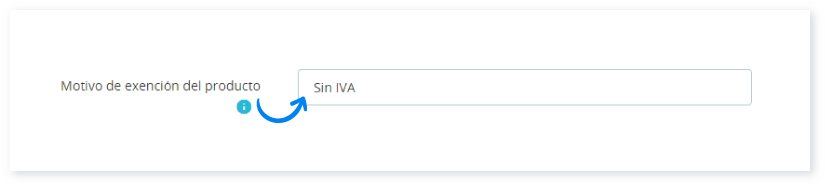
9. Motivo de isenção do envio - é utilizado se o método de envio não tiver impostos.
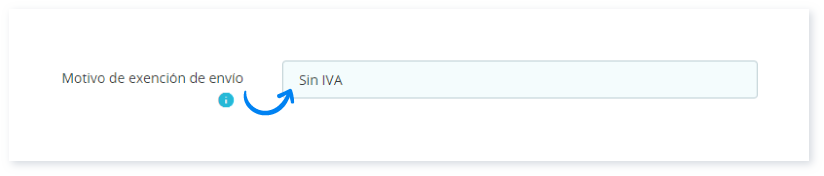
10. Armazém utilizado nos documentos - Aqui pode selecionar o armazém para uso dos documentos.
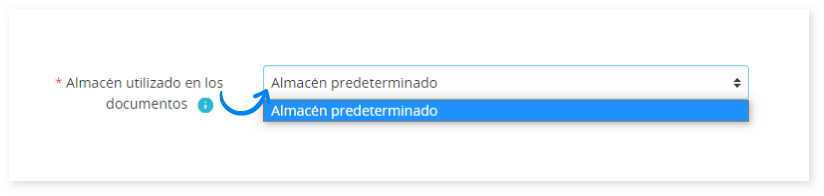
Pedidos
Pedidos desde uma data concreta e também é possível criar documentos automaticamente, ao selecionar esta opção, os documentos são criados automaticamente sem a necessidade de o utilizador intervir, sendo que pode ser quando o pedido esteja completo ou no estado que pretender de forma a converter-se em documento dentro desse estado.
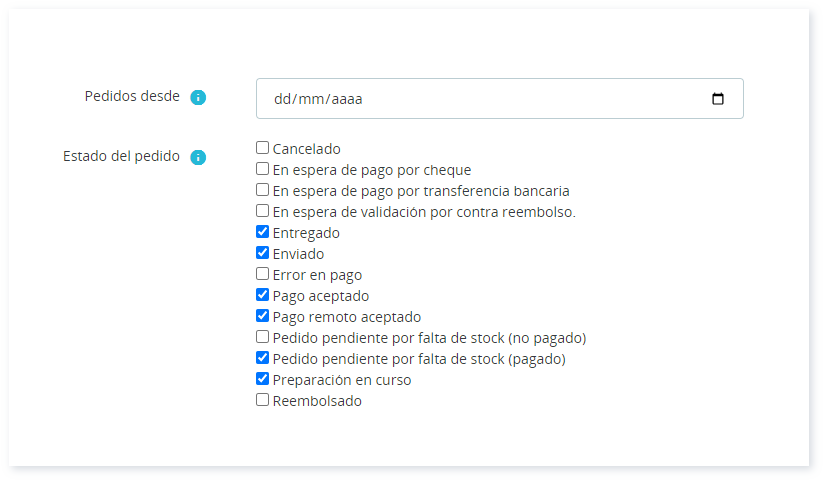
Automatização
Sincronizar artigos do Prestashop para o Moloni - Se ativar esta opção sincronizam-se os artigos do Prestashop para o Moloni.
Sincronizar artigos do Moloni para o Prestashop - Se ativar esta opção sincronizam-se os artigos do Moloni para o Prestashop.
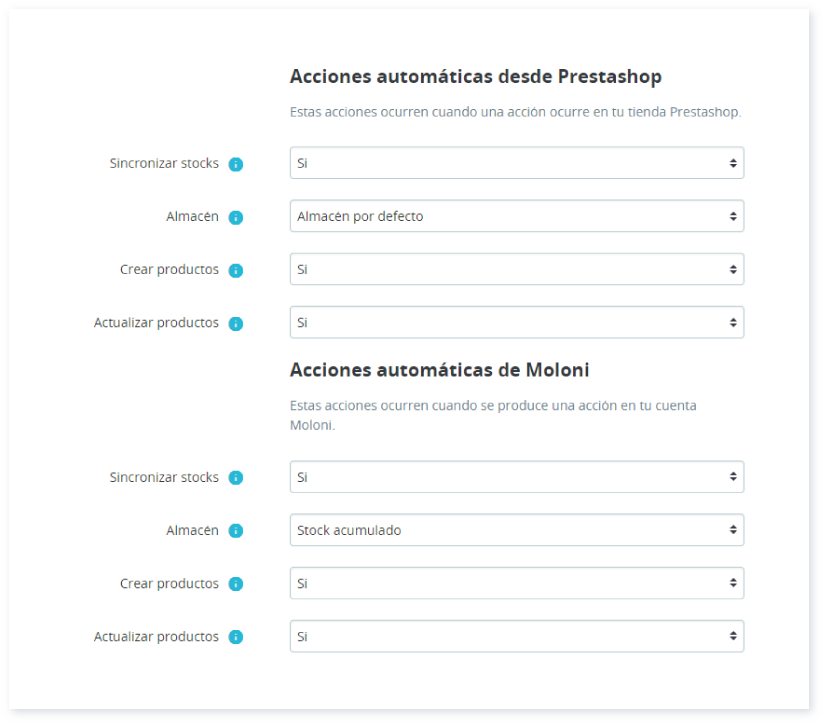
Ferramentas Avançadas
Aqui deve colocar o e-mail para ser notificado dos erros do plugin na criação dos documentos